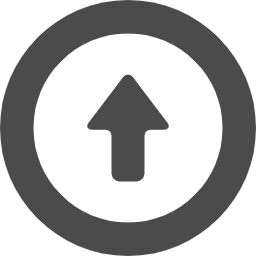スマホだけでadbをする
最終更新日:2024/02/26(月)
画像はクリックまたはタップで大きなものが見られます。
いろいろ便利なadbコマンドをスマホだけで使う方法です。
<要件>
・Android11以上
・Wi-Fiへの接続(テザリングなどでも可能。インターネットにアクセスできる必要はありません。)
1.Termuxをインストールする。
コマンドを実行するためのアプリです。
GooglePlayにあるのは古いので使わないでください。
Termux Monetをおすすめします。
(本家よりあたらしい。)
Assetsから、お使いのスマートフォンに適したものをダウンロードしてください。
悩んだら universal を選んでください。

ダウンロードが完了したら、それをインストールしてください。
2.adbをTermuxにインストールする。
インストールしたTermuxを開きます。
権限は適宜許可してください。なくても動くかも?
黒い画面に pkg install android-tools と入力して確定します。

文字が流れて…… Do you want to continue? と表示されたら、

y と入力して確定します。(大文字小文字の区別はありません)
 となったらインストール完了です。
となったらインストール完了です。
3.ペアリングする。
開発者向けオプションでワイヤレスデバッグを探します。
なければ "本体情報" などでビルド番号を連打して有効にします。
ワイヤレスデバッグをタップして画面に進みます。

オンにします。

注意!公共Wi-Fiなどでは有効にしないようにしましょう。
次に、ペアリングをするためにこの設定画面とTermuxを2画面にします。
アプリ切り替え画面から分割画面を開始します。(機種により表示が異なります)

2画面目にはもちろんTermuxを開きます。
次に、設定画面でペア設定コードによるデバイスのペア設定を選択します。

コードが表示されたらTermuxを操作します。
(画面を切り替えると消えてしまうので分割画面を使用するのです。)

Termuxに adb pair localhost:ポート番号 と入力して確定します。
ポート番号はペア設定コードの下にあります。

このポート番号は上図のように表示された場合。環境により異なります。
Enter pairing code: となったらペア設定コードを入力します。

このペア設定コードは上図のように表示された場合。環境により異なります。
Successfully paired to localhost となればペアリング完了です。
4.adbを接続する

adb connect localhost:ポート番号
で接続できます。
注意!ペアリング時とはポートが異なります。
これで完了です。
あとはそのままadbコマンドを使えます。
<切断するには>
adb kill-server と入力します。
<再接続するには>
3. からのみ行います。4. は不要です。